任务管理器空白可通过重启资源管理器、扫描系统文件、更新显卡驱动等方式解决。1.重启资源管理器:按ctrl+shift+esc打开任务管理器,右键“windows资源管理器”选择重新启动;2.sfc扫描:以管理员身份运行命令提示符,输入sfc/scannow修复系统文件;3.更新或回滚显卡驱动:通过设备管理器检查显示适配器,更新或回滚驱动程序;4.检查病毒:使用杀毒软件进行全面扫描;5.修改注册表:进入注册表编辑器,找到hkey_current_user\software\microsoft\windows\currentversion\policies\system路径,将disabletaskmgr值设为0;此外还可能存在第三方软件冲突、系统服务异常或硬件问题等少见原因,建议定期更新系统、安装可靠杀毒软件、谨慎安装第三方软件、清理系统垃圾并备份系统以防问题再次发生。

任务管理器空白?别慌,这问题我也遇到过,挺闹心的,但解决起来其实没那么复杂。大概率是系统文件出了点小问题,或者驱动程序抽风了。下面给你几个我常用的解决办法,希望能帮到你。

任务管理器空白,进程不显示,通常可以通过重启资源管理器、检查系统文件、更新显卡驱动等方法解决。

重启资源管理器:最简单有效的办法

这招屡试不爽,就像电脑卡顿重启一样,很多小问题都能解决。
Ctrl + Shift + Esc 组合键,如果能打开任务管理器(就算空白也行),直接进行下一步。如果打不开,试试 Ctrl + Alt + Delete,选择任务管理器。如果任务管理器能正常显示,恭喜你,问题解决了!如果还是空白,继续往下看。
SFC扫描:修复损坏的系统文件
系统文件损坏是导致任务管理器空白的常见原因之一。SFC(System File Checker)是Windows自带的系统文件检查工具,可以扫描并修复损坏的系统文件。
sfc /scannow,然后按回车键。如果SFC找到了并修复了损坏的文件,任务管理器应该就能正常显示了。
显卡驱动:更新或回滚
显卡驱动程序也可能导致任务管理器出现问题,特别是更新驱动后。
如果更新驱动后出现问题,可以尝试回滚到之前的驱动程序。右键点击你的显卡,选择“属性”,切换到“驱动程序”选项卡,点击“回滚驱动程序”。
检查病毒和恶意软件:安全第一
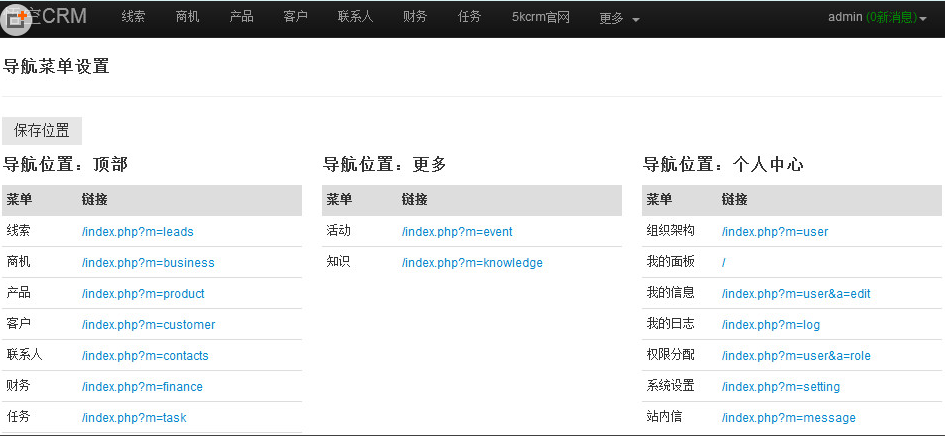
悟空CRM是一种客户关系管理系统软件.它适应Windows、linux等多种操作系统,支持Apache、Nginx、IIs多种服务器软件。悟空CRM致力于为促进中小企业的发展做出更好更实用的软件,采用免费开源的方式,分享技术与经验。 悟空CRM 0.5.5 更新日志:2017-04-21 1.修复了几处安全隐患; 2.解决了任务.日程描述显示问题; 3.自定义字段添加时自动生成字段名
 284
284

虽然可能性不大,但病毒或恶意软件也可能导致任务管理器空白。建议使用杀毒软件进行全面扫描。
注册表:谨慎修改
修改注册表有风险,操作不当可能导致系统不稳定。如果以上方法都无效,可以尝试修改注册表。
Win + R 组合键,打开“运行”对话框,输入 regedit,然后按回车键。HKEY_CURRENT_USER\Software\Microsoft\Windows\CurrentVersion\Policies\System
DisableTaskMgr 的DWORD值。DisableTaskMgr,且值为 1,则双击它,将其值修改为 0。DisableTaskMgr,则右键点击右侧窗口的空白处,选择“新建” -> “DWORD (32 位)值”,将其命名为 DisableTaskMgr,然后将其值设置为 0。如果修改注册表后问题仍然存在,建议还原注册表备份,或者寻求专业人士的帮助。
Win10任务管理器空白,还可能是哪些原因?
除了上面提到的,还有一些比较少见的原因,比如:
如何防止Win10任务管理器再次出现空白?
预防胜于治疗,以下是一些防止任务管理器再次出现空白的建议:
任务管理器空白,对电脑使用有什么影响?
任务管理器空白,最直接的影响就是无法监控系统资源使用情况,无法结束无响应的程序。这会导致电脑运行缓慢,甚至卡死。此外,也无法查看系统进程,无法诊断系统问题。
总之,任务管理器空白虽然是个小问题,但会影响电脑的正常使用。希望以上方法能帮助你解决问题。
以上就是win10系统任务管理器空白_win10进程不显示的处理办法的详细内容,更多请关注php中文网其它相关文章!

Windows激活工具是正版认证的激活工具,永久激活,一键解决windows许可证即将过期。可激活win7系统、win8.1系统、win10系统、win11系统。下载后先看完视频激活教程,再进行操作,100%激活成功。

Copyright 2014-2025 https://www.php.cn/ All Rights Reserved | php.cn | 湘ICP备2023035733号